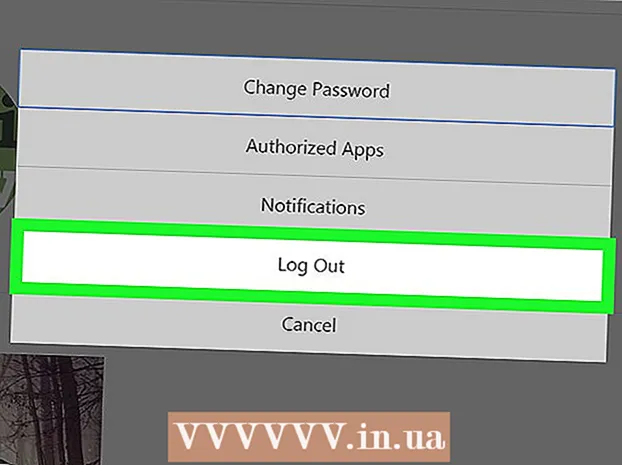Автор:
Judy Howell
Дата Створення:
26 Липня 2021
Дата Оновлення:
1 Липня 2024

Зміст
Інфрачервоне випромінювання в "IR Blaster" означає інфрачервоне випромінювання. Більшість пультів використовують інфрачервоний порт для спілкування з домашнім розважальним обладнанням, таким як телевізори, аудіоприймачі та програвачі DVD. Деякі моделі Android оснащені вбудованим ІЧ-бластером, а за допомогою відповідного додатка, крім усього іншого, ви можете використовувати телефон або планшет для управління телевізором. Ця wikiHow вчить, як перетворити ваш ІЧ-сумісний телефон або планшет Android у віртуальний пульт дистанційного керування.
Крок
 Переконайтеся, що у вашому телефоні є інфрачервоний бластер. Найпростіший спосіб це дізнатись - пошукати в Інтернеті специфікації вашої моделі телефону (або шукати модель вашого телефону з написом «ІЧ-бластер» після нього) і переглянути результати пошуку. Сьогодні все менше Android постачається з ІЧ-бластерами, але ви все ще можете знайти їх на деяких моделях.
Переконайтеся, що у вашому телефоні є інфрачервоний бластер. Найпростіший спосіб це дізнатись - пошукати в Інтернеті специфікації вашої моделі телефону (або шукати модель вашого телефону з написом «ІЧ-бластер» після нього) і переглянути результати пошуку. Сьогодні все менше Android постачається з ІЧ-бластерами, але ви все ще можете знайти їх на деяких моделях. - Сучасні моделі HTC та Samsung більше не постачаються з ІЧ-бластерами, але їх часто можна зустріти на нових моделях, випущених Huawei, Honor та Xiaomi.
- Ви також можете переглянути посібник користувача вашого пристрою Android, якщо ви його зберегли.
 Встановіть IR Universal Remote додаток, якщо у вас його ще немає. Перш ніж завантажувати нову програму, перевірте свою шухляду додатків на наявність вбудованого віддаленого / ІЧ-бластера. Якщо ви не бачите жодного, у магазині Google Play є безліч безкоштовних та платних додатків, якими ви можете керувати домашньою аудіо- та відеотехнікою. Деякі популярні та високо оцінені варіанти включають універсальний пульт дистанційного керування телевізором від CodeMatics та універсальний пульт дистанційного керування AnyMote + WiFi Smart Home Control від Color Tiger. Можливо, вам доведеться спробувати кілька різних програм, перш ніж ви знайдете той, який найкраще вам підходить.
Встановіть IR Universal Remote додаток, якщо у вас його ще немає. Перш ніж завантажувати нову програму, перевірте свою шухляду додатків на наявність вбудованого віддаленого / ІЧ-бластера. Якщо ви не бачите жодного, у магазині Google Play є безліч безкоштовних та платних додатків, якими ви можете керувати домашньою аудіо- та відеотехнікою. Деякі популярні та високо оцінені варіанти включають універсальний пульт дистанційного керування телевізором від CodeMatics та універсальний пульт дистанційного керування AnyMote + WiFi Smart Home Control від Color Tiger. Можливо, вам доведеться спробувати кілька різних програм, перш ніж ви знайдете той, який найкраще вам підходить. - Не всі ІЧ-програми є універсальними програмами дистанційного керування. Деякі з них призначені для певних брендів. Не забудьте прочитати опис програми, перш ніж її встановлювати.
 Відкрийте ІЧ-віддалений додаток. Ви можете продовжувати Відкривати щоб відкрити програму з магазину Play або торкніться піктограми в панелі програм.
Відкрийте ІЧ-віддалений додаток. Ви можете продовжувати Відкривати щоб відкрити програму з магазину Play або торкніться піктограми в панелі програм.  Виберіть інфрачервоний бластер, коли з’явиться відповідний запит. Додаток попросить вас вибрати свій ІЧ-бластер при першому його відкритті. Дотримуйтесь інструкцій на екрані, щоб вибрати його та / або вибрати відповідні дозволи.
Виберіть інфрачервоний бластер, коли з’явиться відповідний запит. Додаток попросить вас вибрати свій ІЧ-бластер при першому його відкритті. Дотримуйтесь інструкцій на екрані, щоб вибрати його та / або вибрати відповідні дозволи.  Виберіть модель, якою хочете керувати. Більшість програм мають вбудований список підтримуваного аудіо- та відеообладнання на вибір. Зазвичай спочатку доводиться вибирати виробника, а потім модель.
Виберіть модель, якою хочете керувати. Більшість програм мають вбудований список підтримуваного аудіо- та відеообладнання на вибір. Зазвичай спочатку доводиться вибирати виробника, а потім модель. - Залежно від програми, якою ви користуєтесь, можливо, вам буде запропоновано ввести універсальний код пристрою. Ви можете знайти ці коди в Інтернеті, шукаючи модель і "код дистанційного керування". Ви також можете відвідати такий веб-сайт, як https://codesforuniversalremotes.com, щоб знайти свій код.
- Телевізорами, програвачами DVD / Blu-Ray, аудіоприймачами тощо можна керувати за допомогою ІЧ-бластера.
 Дотримуйтесь інструкцій на екрані, щоб налаштувати пристрій. Після того, як ви вибрали свою модель, у вашому додатку відобразяться деякі вказівки щодо поєднання її з програмою. Кроки відрізняються залежно від програми та пристрою. Після завершення встановлення ви зможете використовувати свій Android для управління пристроєм.
Дотримуйтесь інструкцій на екрані, щоб налаштувати пристрій. Після того, як ви вибрали свою модель, у вашому додатку відобразяться деякі вказівки щодо поєднання її з програмою. Кроки відрізняються залежно від програми та пристрою. Після завершення встановлення ви зможете використовувати свій Android для управління пристроєм. - Деякі програми дозволяють додавати кілька пристроїв. Якщо програма безкоштовна, це може обмежити кількість пристроїв, які ви можете додати.
 Наведіть ІЧ-бластер на пристрій, яким ви хочете керувати. Як і звичайний пульт, ІЧ-бластер найкраще працює, коли ви тримаєте пристрій правильно. Зазвичай ІЧ-бластер знаходиться у верхній частині пристрою. Просто націліться та натисніть кнопки на екрані Android, щоб керувати вибраним пристроєм.
Наведіть ІЧ-бластер на пристрій, яким ви хочете керувати. Як і звичайний пульт, ІЧ-бластер найкраще працює, коли ви тримаєте пристрій правильно. Зазвичай ІЧ-бластер знаходиться у верхній частині пристрою. Просто націліться та натисніть кнопки на екрані Android, щоб керувати вибраним пристроєм.  Перевірте свої зовнішні функції. Для початку натисніть кнопку живлення, щоб увімкнути чи вимкнути пристрій, а потім продовжуйте працювати на інших елементах управління. Віртуальний пульт дистанційного керування у програмі повинен мати ті самі (або подібні) функції, що і справжній пульт дистанційного керування продуктом.
Перевірте свої зовнішні функції. Для початку натисніть кнопку живлення, щоб увімкнути чи вимкнути пристрій, а потім продовжуйте працювати на інших елементах управління. Віртуальний пульт дистанційного керування у програмі повинен мати ті самі (або подібні) функції, що і справжній пульт дистанційного керування продуктом.